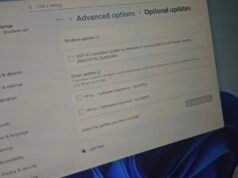Los lectores ayudan a respaldar a MSpoweruser. Es posible que recibamos una comisión si compra a través de nuestros enlaces.
Lea más en nuestra página de divulgación para saber cómo puede ayudar a MSPOWERUSER a sostener el equipo editorial.
Compartir pantalla se ha convertido en una herramienta esencial para la colaboración, las presentaciones y el soporte técnico. Ya sea que esté trabajando de forma remota, dando una clase o ayudando a un amigo con problemas con la computadora, saber cómo compartir pantalla en Windows 11 es una habilidad valiosa. Esta guía lo guiará a través de los diversos métodos disponibles, para que pueda compartir fácilmente su pantalla con otras personas.
Windows 11 ofrece varias opciones integradas para compartir pantalla, así como aplicaciones de terceros que brindan funciones adicionales. Cubriremos los métodos más comunes y efectivos, brindando instrucciones claras paso a paso para que pueda compartir su pantalla en poco tiempo. ¡Vamos a sumergirnos en ello!
¿Quieres compartir tu pantalla de Windows 11? Así es como
Uso de la función para compartir pantalla incorporada de Windows 11 (ayuda rápida)
Quick Assist es una aplicación integrada de Windows 11 diseñada para asistencia remota e incluye una función para compartir pantalla. Aquí se explica cómo usarlo:
- Busque “Ayuda rápida” en la barra de búsqueda de Windows y abra la aplicación.
- Haga clic en “Ayudar a otra persona”.
- Inicie sesión con su cuenta de Microsoft.
- Se generará un código de seguridad. Comparte este código con cualquier persona con la que quieras compartir tu pantalla. Este código es urgente, así que asegúrese de que la otra persona esté lista para ingresarlo.
- La otra persona ingresa el código en su aplicación Quick Assist.
- Se le pedirá que permita compartir pantalla. Seleccione “Permitir”.
- Elija si desea darle a la otra persona control total o acceso de solo visualización.
Compartir pantalla a través de Microsoft Teams
Microsoft Teams es una plataforma popular para la comunicación y la colaboración y tiene potentes capacidades para compartir pantalla.
- Inicie o únase a una reunión en Microsoft Teams.
- Haga clic en el botón “Compartir” (parece un rectángulo con una flecha que apunta hacia arriba).
- Elija si desea compartir toda su pantalla, una ventana específica o una presentación de PowerPoint
- Si comparte una ventana específica, seleccione la ventana que desea compartir.
- Cuando termine de compartir, haga clic en “Dejar de compartir”.
Usar aplicaciones de terceros para compartir pantalla
Varias aplicaciones de terceros ofrecen funcionalidad para compartir pantalla, a menudo con funciones adicionales como herramientas de anotación y capacidades de grabación. Algunas opciones populares incluyen Zoom, Google Meet y Skype. Los pasos generales son similares en estas plataformas:
- Descargue e instale la aplicación de su elección (por ejemplo, Zoom, Google Meet, Skype).
- Crea una cuenta o inicia sesión
- Iniciar o unirse a una reunión.
- Busque el botón “Compartir pantalla” (el icono y la etiqueta pueden variar según la aplicación).
- Selecciona la pantalla o ventana que deseas compartir.
- Empieza a compartir.
- Deja de compartir cuando hayas terminado.
Comprender las opciones para compartir pantalla
A la hora de compartir tu pantalla, normalmente tienes varias opciones:
- Comparte tu pantalla completa: Comparte todo lo visible en tu monitor, incluidas todas las aplicaciones y notificaciones.
- Compartir una ventana específica: Comparte sólo ventanas seleccionadas, evitando que otros vean otras aplicaciones o su escritorio.
- Comparte una aplicación específica: Es como dividir una ventana pero se centra en una única aplicación.
- Comparte una pestaña en tu navegador: Le permite compartir una página web específica sin compartir toda la ventana del navegador.
Comparación de métodos para compartir pantalla
Aquí hay una comparación rápida de los métodos que hemos discutido:
| características | ayuda rapida | equipo de microsoft | Aplicaciones de terceros (Zoom, etc.) |
|---|---|---|---|
| construido en | Sí | Sí | No |
| Mando a distancia | Sí | Limitado | Sí |
| Funciones de reunión | No | Sí | Sí |
| Fácil de usar | alto | moderado | moderado |
| Funciones adicionales | mínimo | cooperación | cambios |
Consejos para compartir pantalla de forma eficaz
- Cierre aplicaciones y pestañas innecesarias: Esto reduce las distracciones y evita el intercambio accidental de información confidencial.
- Desactivar notificaciones: Las notificaciones emergentes pueden distraer y perturbar durante las sesiones de uso compartido de pantalla.
- Primero verifique su configuración: Asegúrese de que su micrófono y cámara funcionen correctamente antes de comenzar a compartir su pantalla.
- Habla de forma clara y concisa: Comuníquese de manera efectiva para asegurarse de que su audiencia comprenda lo que está compartiendo.
- Tenga en cuenta sus antecedentes: Elija una experiencia limpia y profesional para evitar confusiones.
Compartir tu pantalla ahora es más fácil
Compartir pantalla en Windows 11 es sencillo con las herramientas y el conocimiento adecuados. Ya sea que desee utilizar Quick Assist, Microsoft Teams o una aplicación de terceros, los pasos descritos anteriormente lo ayudarán a compartir su pantalla de manera efectiva y eficiente.
Preguntas frecuentes
¿Cómo desactivo la pantalla compartida en Windows 11? La forma de desactivar la pantalla compartida depende de la aplicación que estés usando. En Quick Assist, puede hacer clic en el botón “Detener”. En Microsoft Teams y otras aplicaciones de conferencias, generalmente se muestra de manera destacada el botón “Dejar de compartir”.
¿Puedo compartir mi pantalla con alguien que no tiene Windows 11? Sí, puedes compartir tu pantalla con alguien que no tenga Windows 11. Si usas una aplicación de terceros como Zoom o Google Meet, los destinatarios pueden unirse a la reunión y ver tu pantalla a través de su navegador web o instalando la aplicación en su dispositivo, independientemente de su sistema operativo.
¿Es seguro darle a alguien el control remoto de mi computadora mientras comparto la pantalla? La entrega por control remoto debe realizarse con precaución. Sólo entregue el control remoto a alguien en quien confíe plenamente, ya que tendrá acceso a sus archivos y configuraciones. Supervise siempre sus actividades y esté preparado para retirar el control si es necesario.
¿Cómo comparto una ventana de aplicación específica en lugar de toda mi pantalla? Cuando comience a compartir la pantalla en la mayoría de las aplicaciones, se le presentarán opciones para compartir toda la pantalla, una ventana específica o una aplicación específica. Seleccione la opción que le permite seleccionar una ventana y luego seleccione la ventana de la aplicación que desea compartir
¿Por qué mi pantalla compartida está borrosa o retrasada? Una mala conexión a Internet, controladores obsoletos o una resolución de pantalla alta pueden hacer que el uso compartido de la pantalla sea borroso o lento. Intente cerrar aplicaciones innecesarias, actualice sus controladores de gráficos, reduzca la resolución de su pantalla y asegúrese de tener una conexión a Internet estable.
Edgar es un editor tecnológico con más de 10 años de experiencia, especializado en IA, tecnologías emergentes e innovación digital. Proporciona artículos claros y atractivos que simplifican temas complejos y, al mismo tiempo, cubren la seguridad y la privacidad para ayudar a los lectores a proteger sus vidas digitales.